صفحه سفید مرگ در وردپرس چیست؟ چطور میتوان مشکل آن را حل کرد؟

یکی از حالت های نامطلوبی که برای طراحی سایت وردپرس رخ می دهد، روبه رو شدن با صفحه سفید مرگ است، که کاربران با صفحه ای سفید و بدون هیچ محتوایی مواجه خواهند شد. البته ناگفته نماند این خطا یکی از خطاهای رایج وردپرس است و جای نگرانی نیست. در این مقاله راه های مختلفی برای برطرف کردن این خطا ارائه شده است که به شما کمک خواهد کرد که مشکل مواجه شدن با صفحه سفید وردپرس را چگونه رفع کنید. تا انتهای مقاله با ما همراه باشید.
قبل از هرچیزی تعریف کلی از صفحه سفید مرگ وردپرس داشته باشیم تا به شما کمک کنیم که بهتر بتوانید طراحی سایت خود را انجام دهید
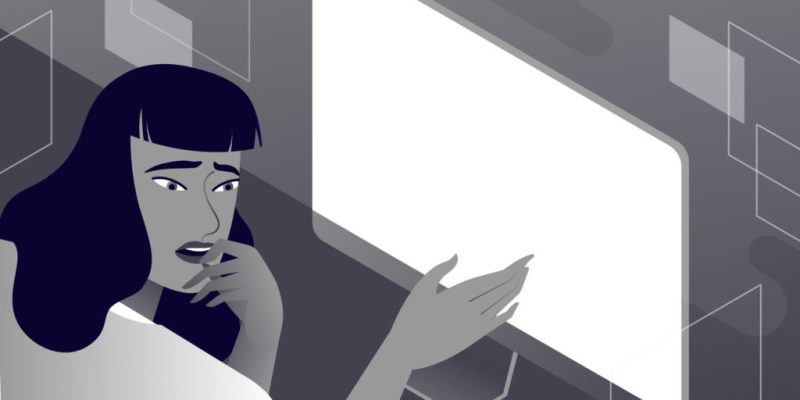
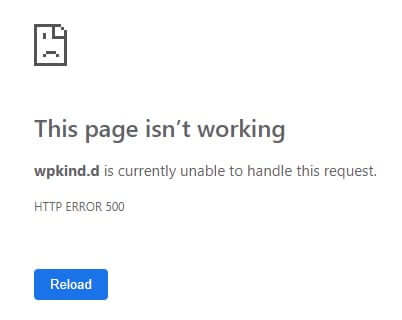
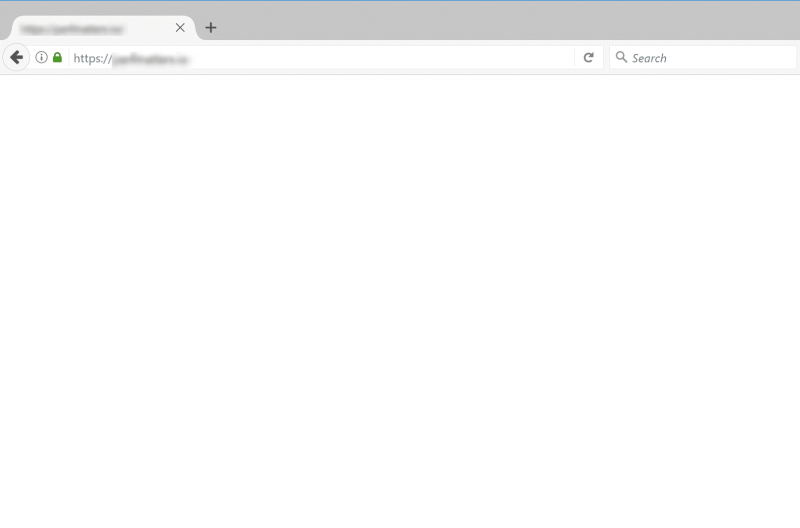 چنانچه با افزایش میزان حافظه باز هم با مشکل کمبود حافظه مواجه شدید، احتمالا مشکل از قالب وب سایت یا یکی از افزونه های به کار رفته برای سایت است که حجم زیادی را اشغال کرده است. برای حل این مسئله می توانید از تیم برنامه نویسی شرکت به سپهر زرکیا کمک بگیرید.
چنانچه با افزایش میزان حافظه باز هم با مشکل کمبود حافظه مواجه شدید، احتمالا مشکل از قالب وب سایت یا یکی از افزونه های به کار رفته برای سایت است که حجم زیادی را اشغال کرده است. برای حل این مسئله می توانید از تیم برنامه نویسی شرکت به سپهر زرکیا کمک بگیرید.
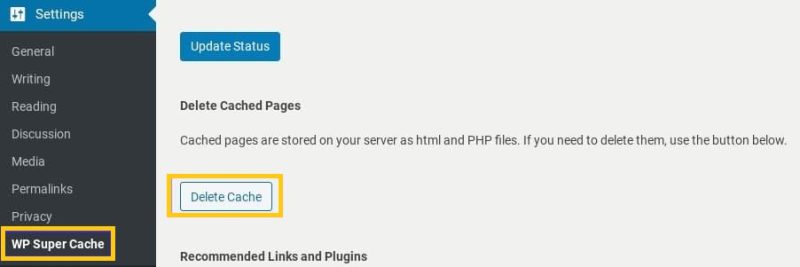 در نهایت مرورگر را رفرش نمایید.
در نهایت مرورگر را رفرش نمایید.
صفحه سفید مرگ وردپرس چیست؟
صفحه سفید مرگ (White Screen of Death) در وردپرس به موقعیتی گفته میشود که وب سایت شما ناگهان با صفحه سفید و بدون هیچ اطلاعاتی بارگذاری میشود. این موضوع معمولاً به دلیل وجود خطایی در کدهای وب سایت یا افزونههای وردپرس رخ میدهد.برای رفع این مشکل، میتوانید به چند روش مختلف اقدام کنید:
- اولین قدم بررسی فایل error_log است که میتواند به شما کمک کند تا علت دقیق مشکل را پیدا کنید.
- غیرفعال کردن افزونههای وردپرس یکی دیگر از راهحلهای ممکن است. در نهایت، اگر هیچ یک از روشهای بالا جواب نداد، بهتر است که یک کپی پشتیبان از وب سایت خود ایجاد کرده و با پشتیبانی هاستینگ تماس بگیرید.
معایب صفحه سفید مرگ وردپرس:
معایب صفحه سفید مرگ وردپرس عبارتند از:- تجربه کاربری نامناسب:
- آسیبپذیری امنیتی:
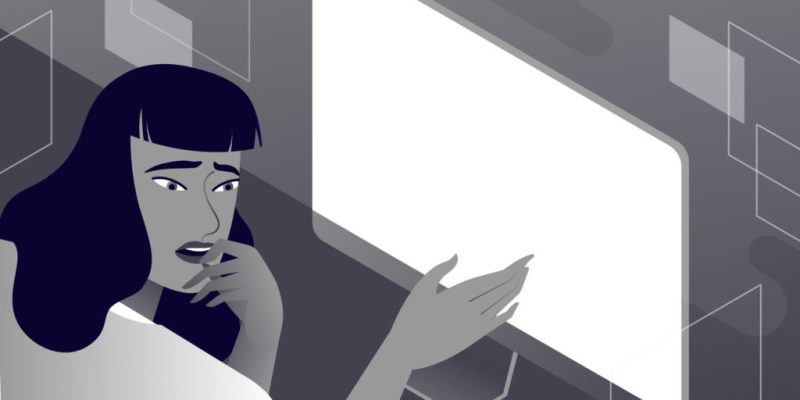
- افت رتبه گوگل:
- خسارت مالی:
- نحوه تغییر آدرس پیش فرض جستجو در وردپرس
- رفع کندی پیشخوان وردپرس
- آموزش اضافه کردن css سفارشی به قالب در وردپرس
- آموزش تغییر نام تصاویر فایل های رسانه ای در وردپرس
- آموزش پیدا کردن سریع فایل ها برای ویرایش قالب وردپرس
راه های برطرف کردن صفحه سفید در وردپرس
برای برطرف کردن صفحه سفید مرگ در وردپرس، میتوانید به روشهای زیر اقدام کنید:- غیرفعال کردن افزونهها:
- فعال کردن حالت عیبیابی:
;define( WP_DEBUG, true )
;( WP_DEBUG_LOG, true )
;define( WP_DEBUG_DISPLAY, false )
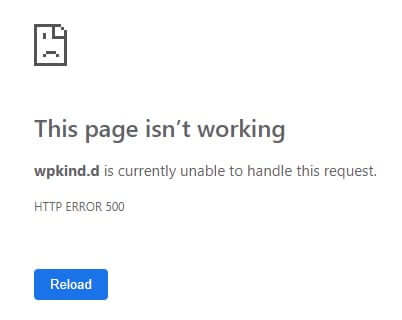
- بررسی فایل error_log:
- حذف فایلهای اضافی:
- بروزرسانی وردپرس:
افزایش میزان ظرفیت حافظه:
از راه های دیگر برای برطرف کردن مشکل صفحۀ سفید مرگ در وردپرس؛ افزایش میزان ظرفیت حافظه است. برای استفاده از این روش می توان موارد زیر را انجام داد:- قرار دادن کد
- قرار دادن کد
- از طریق FTP امکان دسترسی به فایل INI را فراهم کرده و کد memory_limit=64 را در آن قرار دهید.
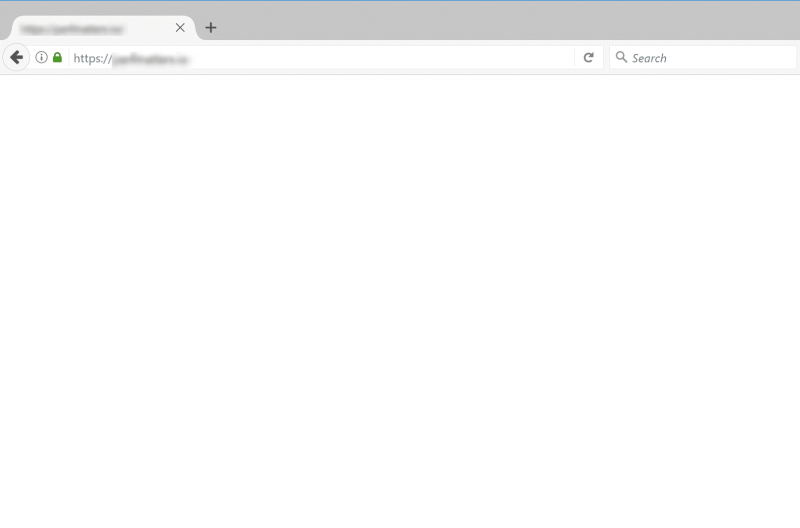 چنانچه با افزایش میزان حافظه باز هم با مشکل کمبود حافظه مواجه شدید، احتمالا مشکل از قالب وب سایت یا یکی از افزونه های به کار رفته برای سایت است که حجم زیادی را اشغال کرده است. برای حل این مسئله می توانید از تیم برنامه نویسی شرکت به سپهر زرکیا کمک بگیرید.
چنانچه با افزایش میزان حافظه باز هم با مشکل کمبود حافظه مواجه شدید، احتمالا مشکل از قالب وب سایت یا یکی از افزونه های به کار رفته برای سایت است که حجم زیادی را اشغال کرده است. برای حل این مسئله می توانید از تیم برنامه نویسی شرکت به سپهر زرکیا کمک بگیرید.
بررسی مجوزهای دسترسی به فایل ها:
یکی از مشکلات احتمالی ایجاد صفحه سفید مرگ می تواند WordPress White Of Death باشد. چنانچه به سرور دسترسی SSL دارید، دستوراتی که به آن ها اشاره خواهیم کرد را در قسمت روت وردپرس اعمال کنید. Sudo find. – type f- exec chmod 664 {} + sudo find . – type d – exec chmod 775 {}+ sodo chmod 660 wp-config.php توجه کنید اگر طی کردن این مسیر برایتان مشکل است، و نمی توانید از مسیر فوق الذکر مسئله صفحه سفید مرگ وردپرس را برطرف کنید؛ مشکل خود را با تیم برنامه نویسی زرکیا مطرح کنید.بررسی مشکلات به روز رسانی خودکار وردپرس که با موفقیت صورت نگرفته اند:
یکی دیگر از دلایلی که موجب ایجاد صفحه سفید مرگ وردپرس می شود؛ به روز رسانیهای ناموفق وردپرس است اما، برای حل این مشکل نیز باید از بین فایل های موجود، عبارت maintenance یا واژه مخفف شدۀ آن را جستجو کنید؛ و در صورت مشاهده این فایل آن را حذف نموده و سایت را رفرش کنید. در صورت عدم رفع مشکل صفحه سفید با این روش بهتر است برای آپدیت دستی وردپرس اقدامات لازم را انجام دهید.افزونه و کش مرورگر را پاک کنید:
چنانچه تا کنون با روش های گفته شده نتیجه مطلوب نگرفته اید؛ ممکن است مشکل از کش مرورگر یا افزونه های کش وردپرس است که موجب ایجاد صفحه سفید مرگ شده است. بنابراین با پاک کردن کش می توانید این مشکل را برطرف نمایید. توجه داشته باشیدچنانچه از افزونۀ WP Super Cache استفاده می کنید، می توانید از مسیر زیر کش مرورگر را پاک کنید .Settings>> wp super cache>> delete cache
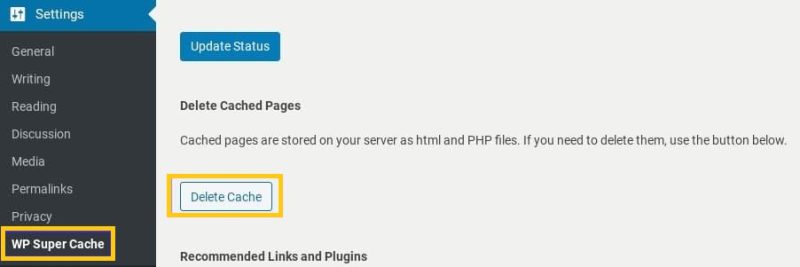 در نهایت مرورگر را رفرش نمایید.
در نهایت مرورگر را رفرش نمایید.